Đặt lại mật khẩu máy tính không cần mật khẩu cũ
Người dùng máy tính thường đặt mật khẩu cho máy tính của mình để đảm bảo an toàn và tránh những người tò mò vào công việc của mình. Có những người cẩn thận còn đổi mật khẩu máy tính theo lịch. Nhưng một rắc rối ở đây, đó là bạn không thể thiết lập lại nếu quên mật khẩu máy tính cũ, lúc này cách duy nhất là cài lại Windows.
Thay đổi mật khẩu từ Computer Management
- Nhấn tổ hợp phím Windows + R và nhập lệnh compmgmt.msc vào rồi OK
- Control Panel / Administrative Tools / Computer Management
Bước 2: Cửa sổ Computer Management hiện ra, tìm tới đường dẫn System Tools / Local Users and Groups / Users. Quan sát danh sách hiển thị bên phải, chuột phải vào tên tài khoản người dùng mà bạn đang cần đặt lại mật khẩu rồi chọn Set Password.
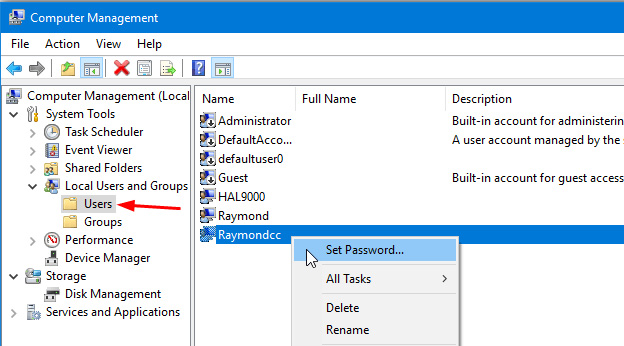
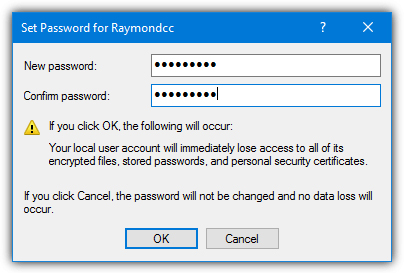
Cài lại mật khẩu máy tính bằng quyền admin
Bước 1: Nhấn vào Start và mở cửa sổ lệnh cmd bằng quyền admin (xem thêm bài "Cách mở CMD với quyền Administrator trên Windows"
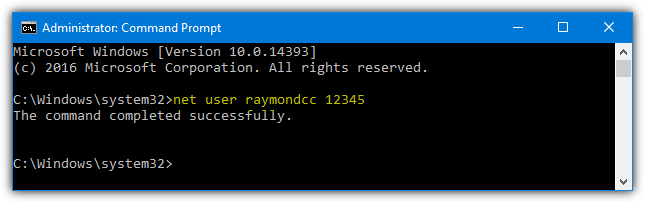
- Tên người dùng: raymondcc
- Pass: 12345
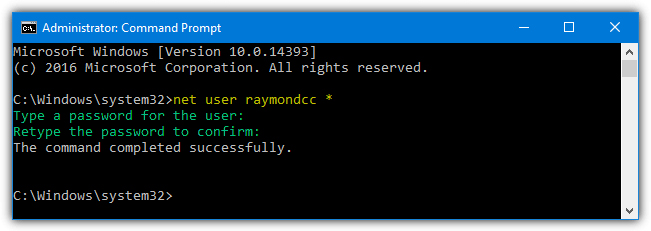
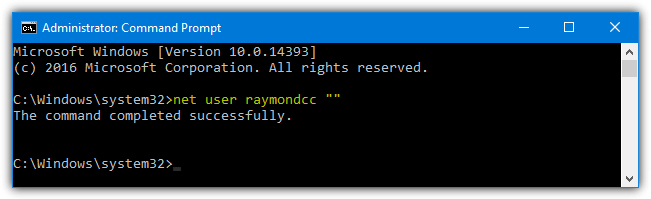
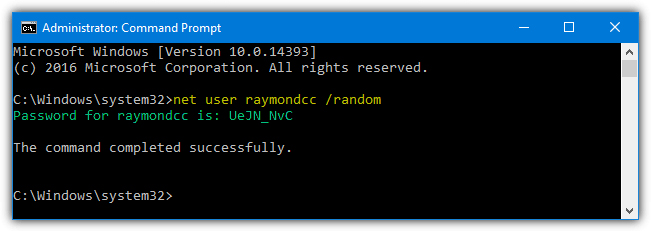
Theo Nghị định 147/2024/ND-CP, bạn cần xác thực tài khoản trước khi sử dụng tính năng này. Chúng tôi sẽ gửi mã xác thực qua SMS hoặc Zalo tới số điện thoại mà bạn nhập dưới đây:
Có thể bạn quan tâm
-

Zalo PC bị lỗi! Nguyên nhân và cách khắc phục
-

Hướng dẫn cài đặt và sử dụng Dropbox để sao lưu dữ liệu
-

Cách cài đặt và chơi Dream League Soccer trên máy tính
-

Hướng dẫn cài đặt ứng dụng trên Mac
-

Cách đăng xuất Facebook Messenger nhanh chóng trên nhiều thiết bị
-

Học PowerPoint - Bài 5: Cách sử dụng theme cho slide PowerPoint
-

Cách sử dụng tính năng gõ tắt trên Unikey
-

Cách chèn công thức Toán học trên Word 2016
-

Hướng dẫn tạo vật thể 3D bằng Adobe Illustrator
-

2 cách tự động tắt máy tính không cần cài đặt phần mềm





